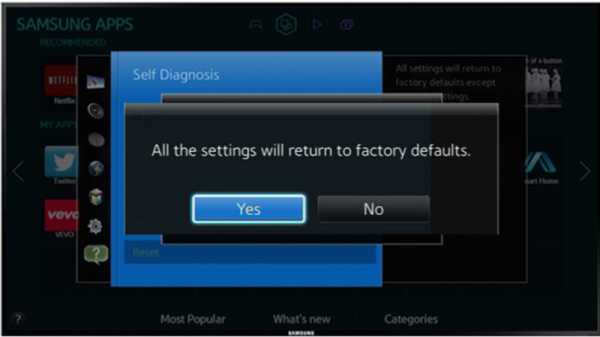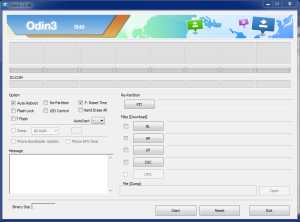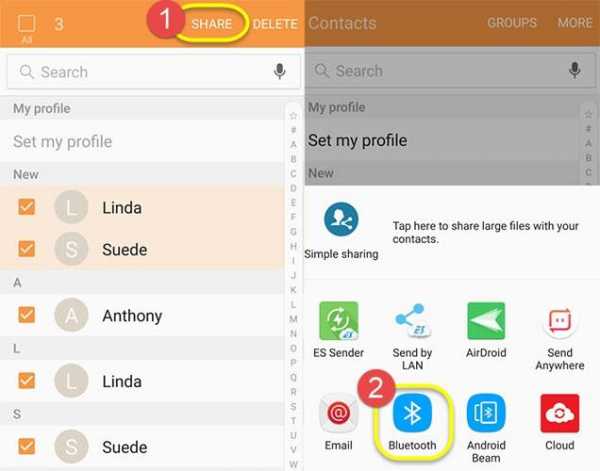Как удалить экран touchwiz на самсунге
Touchwiz на Samsung - что это такое и как отключить на Андроиде Самсунг
Компания Самсунг создает различные инструменты для того, чтобы пользователи смартфонов могли персонализировать Андроид. Именно для этих целей и был создан лаунчер TouchWiz. При том большинство пользователе предпочитают использовать «vanilla Android», то есть не подверженной никаким изменениям «под себя». Разберемся: Touchwiz Samsung – что это, какими инструментами располагает, как отключить оболочку и что делать, если произошла аварийная остановка.
Что такое Touchwiz Samsung и для чего он нужен
Самсунг использует лаунчер в качестве надстройки над Андроид в своих смартфонах. Он позволяет персонифицировать интерфейс пользователя: изменить иконки рабочего стола, темы, программы и др. При этом происходят постоянные обновления, чтобы обеспечить владельцам интересную работу со смартфоном, а самой ОС дать преимущества перед другими.
Сразу отметим – оболочка является детищем Самсунг, вшита в систему. Ее удаление стандартным способом невозможно. Придется рутировать права и установить прошивку пользователя, внести изменения в глубокие системные настройки. А вот отключить ее просто:
- открыть «Настройки» — «Резервная копия и сброс» — «Личные данные»;
- тапнуть «Сброс до заводских настроек»;
- тапнуть «Стереть».
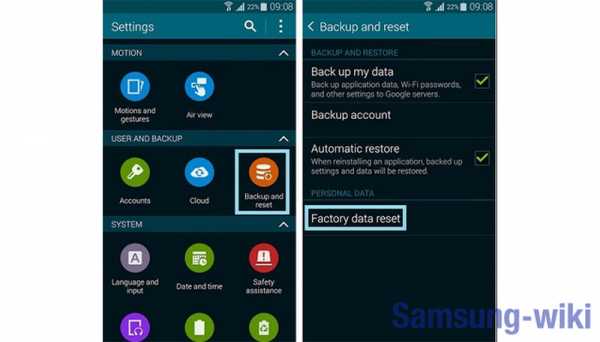
После выполнения всех действий произойдёт перезагрузка смартфона. Нельзя принимать обновления и заходить в ученую запись. Только в этом случае при новом запуске Андроид в нем не будет лаунчера.
Приложение Touchwiz остановлено, причины и что делать
Ели остановка приложения Самсунг ТачВиз выполнена не пользователем, а произошла автоматически, работа системы начнет тормозить и появится сообщение – «Приложение Экран TouchWiz остановлено». Для самостоятельного решения подобного бага оболочки есть несколько способов:
- Отключение телефона. Процедуру выполняют без выключения гаджета: достать аккумулятор, нажать и удерживать 30 секунд кнопку «Power», вставить батарею и включить устройство. Лучше произвести запуск в безопасном режиме. Этот способ поможет разрядить конденсаторы, дать памяти перезагрузиться без помех.
- Активация отключённых программ. Возможно, они необходимы для корректной работы ТачВиз. Для этого: зайти «Настройки» — «Диспетчер приложений» — «Отключенные программы». Для экономии времени, активировать сразу все программы и проверить работоспособность оболочки.
- Очитка кэш.
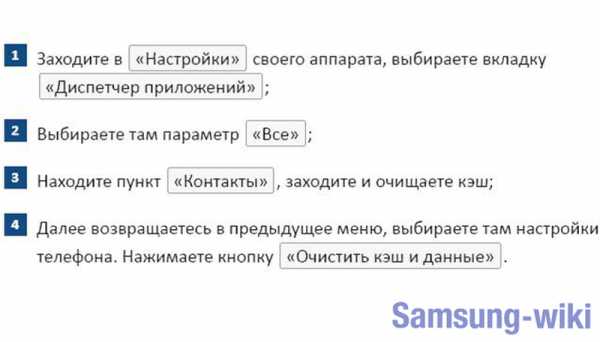
- Очистка кэш ТачВиз Самсунг.

Заключение
ТачВиз – удобная оболочка, помогающая персонализировать стандартную прошивку Андроид под конкретного пользователя. Лаунчер не всегда стабильно работает, часто происходят остановки. В компании разработчике тщательно собирают сведения обо все возможных ошибках. Выходят постоянные обновления и фиксы, решающие проблемы. Пользователю стоит помнить о необходимости создания резервных копий контактов и другой информации. При остановке работы оболочки все данные будут утеряны. В ряде случаев потребуется полная прошивка текущей версии ОС – она может уже больше не поддерживаться разработчиком.
Кенет Вилсон (Написано статей: 122)
Основатель и администратор портала, редактор и эксперт. Специалист с высшим техническим образованием, имеющий практический опыт в работе с техникой. После окончания университета работала в нескольких IT-фирмах, где и начала вести свой блог. В последствии это переросло в несколько информационных сайтов, на одном из которых вы сейчас и находитесь. Основная задача Кен – проверка подлинности информации, указанной в поданными авторами статьях. Просмотреть все записи автора →Оценка статьи:
Загрузка...Поделиться с друзьями:
Как отключить TouchWiz на смартфоне Samsung Galaxy
Samsung возвращается со своим последним продуктом, известным как Galaxy S6. Он отличается великолепным дизайном и функциями. Проблема в том, что, похоже, людям не очень нравится скин TouchWiz .
В данном случае пользователи Galaxy S6 надеются, что они используют минималистичный смартфон. Самое главное, что они хотят использовать чистый смартфон, который полностью является Android. Напротив, Galaxy S6 загружен глупыми жестами, бесполезными приложениями и неинтересной цветовой схемой.
Хорошая новость в том, что вы можете просто удалить скин Touchwiz, выполнив несколько простых шагов. Позже вы сможете использовать чистый Galaxy S6, как чистые устройства Android. Несколько советов из этого руководства также можно применить к другим телефонам Samsung Galaxy, таким как Galaxy Note 5, Galaxy S5, Galaxy S7 и Galaxy Note 4.
Установить лаунчер сначала
Первое, что нужно сделать, чтобы удалить скин TouchWiz, - это сначала установить стороннюю программу запуска. Функция этой пусковой установки - приложение для замены домашнего экрана.Вам просто нужно перейти в Play Store , чтобы установить одну из сторонних программ запуска. Для справки, вы можете просто установить Nova Launcher, Apex Launcher или Google Now Launcher.
Когда средство запуска будет готово, просто нажмите кнопку HOME , после чего вам будет предложено выбрать новое приложение для домашнего экрана по умолчанию. Просто выберите новую пусковую установку из списка и нажмите «Всегда» . Выполнив эти короткие шаги, домашний экран вашего Galaxy S6 будет иметь чистый вид, как на стандартном Android.
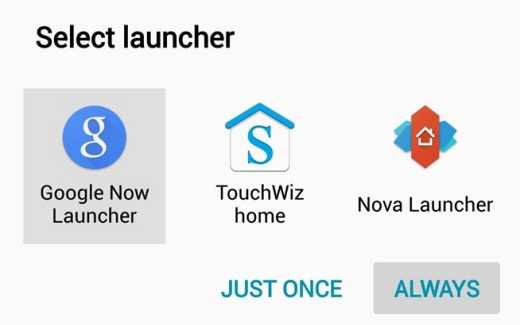
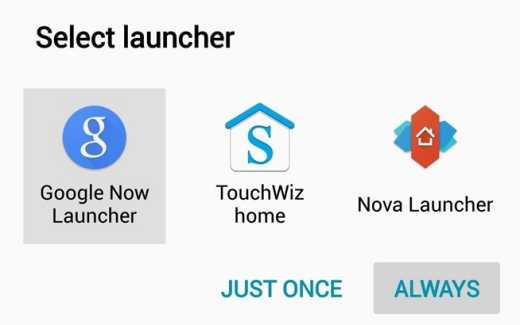 Выберите Launcher и коснитесь Всегда
Выберите Launcher и коснитесь Всегда Удалите ненужные приложения
Что делает TouchWiz неудобным для Samsung Galaxy S6, так это из-за раздутых приложений. Хуже всего то, что эти приложения нельзя удалить или удалить без рута. По этой причине для вас лучше иметь программу для Windows, известную как Debloater Tool.
Функция этой программы заключается в удалении или удалении приложений без рута. Хорошо то, что вы можете легко использовать эту программу без каких-либо проблем.Единственное, что вам нужно сделать, это установить стороннее приложение для замены, чтобы восстановить функциональность.
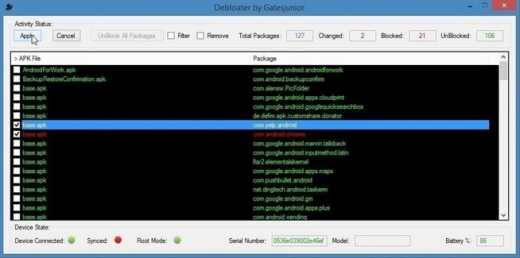
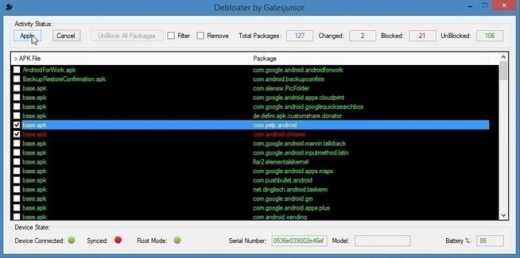 Отключите Samsung Touchwiz с помощью Debloater Tool
Отключите Samsung Touchwiz с помощью Debloater Tool Используйте стандартные приложения Android для замены приложений Samsung
Чтобы получить чистый Android в любимом Samsung Galaxy S6, лучше удалить приложения TouchWiz и заменить их стандартными приложениями Android. Это легко для вас, потому что Google недавно начал публиковать несколько стандартных приложений Nexus, поэтому вы можете получить их в Play Store. Есть основные приложения, которые вы должны попробовать, такие как Google Calendar, Google Clock и Google Photos.
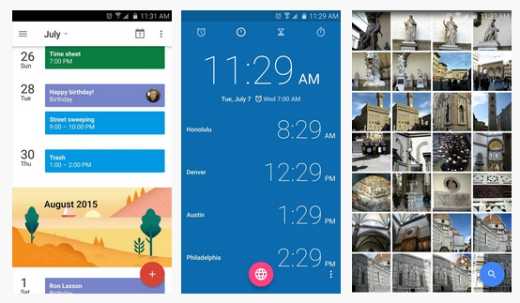
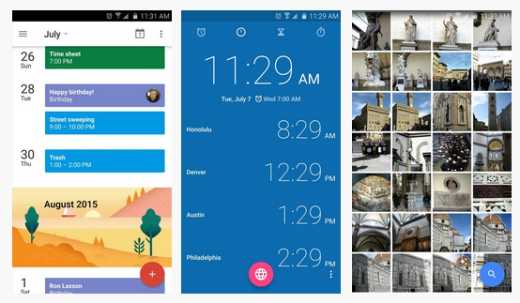 Google Stock Apps
Google Stock Apps Установить тему дизайна материалов
Последние советы по удалению интерфейса TouchWiz на телефоне Samsung Galaxy - это установка темы материального дизайна. Samsung Galaxy S6 и другие новейшие телефоны Samsung имеют встроенный магазин тем .
Чтобы попробовать эту функцию, просто перейдите в «Настройки» и найдите «Темы» вариант. Просто выберите «Магазин тем» , прокрутите немного вниз и нажмите кнопку «Еще» рядом с категорией «Современные и простые» .
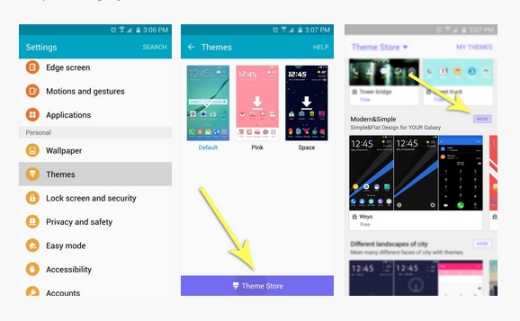
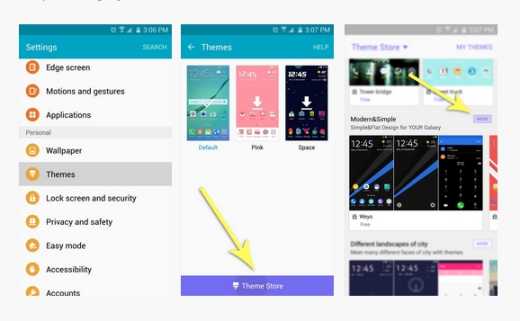 Магазин тем Samsung
Магазин тем Samsung Вы увидите список, и все, что вам нужно сделать, это выбрать тему «Материал» Самера Зайера. Чтобы запустить действие, не забудьте нажать кнопку «Загрузить» . Когда процесс загрузки закончен, вы можете продолжить, нажав «Применить» . Вскоре вы увидите, что ваш Galaxy S6 выглядит по-новому, как на стандартном Android.
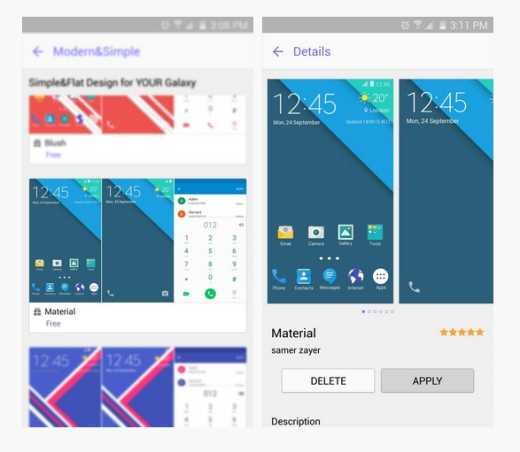
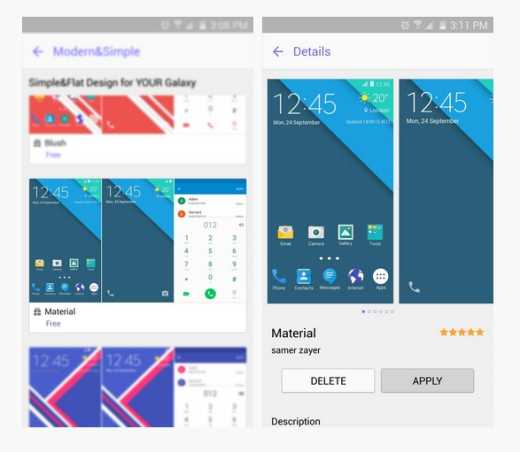 Применить тему дизайна материалов
Применить тему дизайна материалов Что вам нужно знать, что изменение темы повлияет на значок приложения.Это включает в себя изменение панели уведомлений и меню настроек.
Надеюсь, описанные выше шаги помогут вам сделать ваш Samsung Galaxy S6 более удобным в использовании, как то, что вам действительно нужно.
.Как обойти ошибку копирования / вставки на Samsung Galaxy S3, Note 2 и других устройствах TouchWiz «Смартфоны :: Гаджет-хаки
Если у вас есть Samsung Galaxy S3 или Galaxy Note 2, вы, возможно, еще не заметили этого , но есть небольшая неприятная ошибка, которая связана с вашим буфером обмена. Если вы склонны много копировать / вставлять на своем устройстве, вы, вероятно, видели, как это произошло - ваш телефон зависает.
По-видимому, причиной сбоев является чрезмерное копирование в буфер обмена, и было много заслуженных жалоб по этому поводу в надежде, что Samsung наконец-то решит эту проблему.
И эта проблема касается не только Galaxy S3 и Note 2, но и всех устройств Samsung, работающих под управлением TouchWiz и Android 3.0 или выше. Для крутых детей, использующих сторонние клавиатуры, функция буфера обмена в любом случае несовместима; элементы все равно будут скопированы в буфер обмена, но вы не сможете их использовать.
Проблема чаще всего возникает после примерно 20 копий в буфер обмена. Большинство людей сообщали, что ошибка была полностью случайной, но, скорее всего, не считали, сколько раз этот текст скопировал в их буфер обмена.Итак, примерно после 20-го добавления буфера обмена телефон автоматически выключится и перезапустится. В некоторых случаях телефон никогда не выходил за пределы экрана загрузки. Ой!
Впервые об ошибке четыре месяца назад сообщил на форуме разработчиков Samsung участник по имени Вити Паананен, который заявил: Устройства Samsung под управлением TouchWiz и Android 3.0 или выше имеют фатальную ошибку буфера обмена, которая может привести к невозможности их использования до тех пор, пока сброс к заводским настройкам.
Недавно Терренс Иден воссоздал аварию на своем Samsung Galaxy Note 2, чтобы продемонстрировать, что происходит на самом деле, что вы можете увидеть ниже.
Компания Samsung хорошо осведомлена об этой проблеме и пообещала исправить ее как можно скорее. Жаль, что они сказали это в прошлом году. Итак, пытаясь найти какое-то решение этой проблемы, г-н Иден также придумал несколько способов обойти эту очень надоедливую ошибку.
Измените разрешения буфера обмена на «Только чтение»
Один из способов - изменить папку / data / clipboard только для чтения.Однако, если вы сделаете это, вы не сможете ничего скопировать - что-нибудь .
Но, если вы ничего не копируете, ваш телефон явно не даст сбоев из-за копирования слишком большого количества вещей. Впечатляет, правда? Таким образом, вы можете использовать этот метод как радикальное, но эффективное решение.
Корень и удаление клипов вручную
Поскольку проблема возникает только после того, как вы достигли 20 элементов, вы можете избежать проблемы, зайдя в системные файлы и удалив данные буфера обмена самостоятельно.
Чтобы получить доступ к этим файлам, вы должны быть рутированы и иметь файловый менеджер, который поможет вам просматривать файлы. Прочтите эту статью в GS3 SoftModders World, которая проведет вас через процесс рутирования GS3.
Файлы находятся в папке data / clipboard.
Просто выберите все папки, содержащиеся в папке с буфером обмена, и удалите их. Вы должны делать это каждый раз, когда думаете, что собираетесь получить 20 копий буфера обмена.
Да, это дерьмо делать каждый раз, но это действительно единственное надежное решение проблемы, которое существует до тех пор, пока Samsung не решит проблему.
У вас возникла эта проблема? Вы знаете какие-нибудь другие решения? Дайте нам знать в комментариях.
Обеспечьте безопасность соединения без ежемесячного счета . Получите пожизненную подписку на VPN Unlimited для всех своих устройств при единовременной покупке в новом магазине Gadget Hacks Shop и смотрите Hulu или Netflix без региональных ограничений.
Купить сейчас (80% скидка)>
Изображения Инам Гафур, Теренс Иден .10 настроек, которые вы можете изменить, чтобы сделать TouchWiz более терпимым «Android :: Gadget Hacks
Samsung Experience (более известный как TouchWiz) может занять некоторое время, чтобы привыкнуть к нему, когда вы переключаетесь на Galaxy с другого устройства Android. Это немного тяжеловато с функциями, и многие считают, что тема пользовательского интерфейса немного чрезмерна. К счастью, есть несколько стандартных настроек, которые могут исправить это.
Сегодня большинство телефонов работают под управлением Android, который не слишком далек от AOSP или "стандартного Android".«Если бы это было так с вашим старым телефоном, вы обнаружите, что варианты, описанные ниже, могут иметь большое значение для того, чтобы сделать интерфейс вашей Galaxy более похожим на тот, к которому вы привыкли. Эти советы не требуют специальных модов или приложений, и должны работать на большинстве устройств Galaxy. И хотя они сосредоточены на Nougat и Oreo, некоторые могут работать и на более старых версиях.
Не пропустите: как превратить вашу Galaxy S9 в Google Pixel
1. Tweak Lock Screen Clock
Если вы перешли с другого телефона Android на устройство Galaxy, скорее всего, вы привыкли к стандартным часам в стиле Android на экране блокировки.Хотя это не совсем то же самое, TouchWiz по-прежнему имеет часы на экране блокировки, похожие на те, к которым вы привыкли.
Чтобы изменить часы на экране блокировки Galaxy, откройте приложение настроек и выберите «Экран блокировки». Оттуда нажмите «Часы и FaceWidgets», затем выберите «Стиль часов» на следующей странице.
Нажмите вкладку «Экран блокировки» на странице «Стиль часов» и выберите вторые часы слева. После того, как вы сделали свой выбор, нажмите «Применить», и теперь вас встретят простые горизонтальные часы, которые легче читать с экрана блокировки.Это также изменяет часы Always On Display, если ваш телефон поддерживает эту функцию.
2. Настроить панель навигации
Чтобы освободить место для более крупного экрана, устройства Galaxy начиная с S8 теперь имеют виртуальные кнопки вместо старых физических и емкостных клавиш. Эти новые виртуальные кнопки теперь имеют дополнительное преимущество - они полностью настраиваются. Так что, если вы новичок в TouchWiz, это обязательно поможет вам адаптироваться к новой Galaxy при переключении с другого устройства Android, которое, вероятно, имело другое расположение кнопок.
Чтобы изменить макет панели навигации, перейдите в меню «Настройки», выберите «Дисплей» и выберите «Панель навигации» на следующем экране. Оттуда нажмите на «Расположение кнопок», затем выберите «Назад» - «Недавние» или «Недавние» - «Назад», в зависимости от того, к чему вы привыкли. Вы даже можете включить или выключить функцию пробуждения кнопки «Домой» в соответствии с вашими предпочтениями.
3. Блокировка панелей навигации
Несмотря на то, что дисплеи Infinity от Samsung хороши для просмотра контента, многих может оттолкнуть необходимость постоянно проводить пальцем вверх для доступа к панелям навигации.Однако, если ваше устройство работает на Oreo, вы можете заблокировать панели навигации на своем флагмане Galaxy. Просто дважды нажмите крошечную кнопку слева на самой панели навигации.
Оттуда, если вы хотите, чтобы панель навигации была навсегда заблокирована, вы можете полностью отключить кнопку блокировки и уменьшить беспорядок. Для этого перейдите в настройки своего телефона, выберите «Дисплей» и нажмите «Панель навигации» на следующей странице. Оттуда нажмите «Показать и скрыть кнопку», чтобы отключить эту функцию.
4. Отключить Edge Screen
Функция Edge Screen, которая есть на устройствах Galaxy с изогнутым дисплеем, дает вам возможность добавлять ваши любимые приложения, контакты и другие инструменты в ящик для быстрого доступа. Однако, если вы привыкли использовать пользовательский интерфейс на основе AOSP, вы, вероятно, найдете эту функцию избыточной, не говоря уже о неприглядной вкладке, которая выступает сбоку от дисплея.
К счастью, Edge Screen довольно легко отключить, если вы хотите упростить свой домашний экран - просто нажмите «Экран» в настройках вашего телефона, затем выберите «Edge screen» на следующей странице.Оттуда нажмите на переключатель рядом с «Панели Edge», чтобы отключить функцию быстрого доступа и удалить вкладку Edge Screen с вашего дисплея.
5. Отключить краевое освещение
Пограничное освещение в основном используется для тихого оповещения вас об уведомлениях, когда ваше устройство находится на экране. Однако индикаторы уведомлений мимолетны, и их легко пропустить, а также тот факт, что мы кладем наши устройства лицевой стороной вниз только в редких случаях, что в лучшем случае ставит под сомнение общую полезность.
Итак, если вы хотите отключить эту функцию, перейдите в настройки вашего телефона и нажмите «Дисплей».«Оказавшись внутри, выберите« Боковой экран », затем нажмите на переключатель справа от« Боковое освещение »на следующей странице, чтобы отключить эту функцию. Ваше устройство больше не будет светиться как дискотечный шар каждый раз, когда вы получаете уведомления.
6. Отключить Bixby Home
Каким бы нагруженным ни был помощник Bixby от Samsung, большинству из нас трудно оправдать его полезность, особенно теперь, когда на устройствах Galaxy доступен более интуитивный помощник Google Assistant. К счастью, Samsung предоставил нам возможность отключить Bixby Home за несколько простых шагов.
Для начала нажмите и удерживайте пустую область на главном экране, чтобы открыть экран меню. Когда вы окажетесь на экране меню, проведите пальцем влево, пока не дойдете до самой левой панели главного экрана, содержащей переключатель для Bixby Home. Оттуда просто нажмите на переключатель справа от «Bixby Home», чтобы отключить AI.
7. Отключить Direct Share
Меню общего доступа в TouchWiz выглядит немного более запутанным по сравнению с его аналогами на основе AOSP. Он содержит больше опций, таких как «Обмен ссылками» и «Поделиться на устройство» в верхней части меню, которое теперь занимает почти весь экран.
Хотя вы не можете удалить две вышеупомянутые дополнительные функции Samsung в меню общего доступа, вы можете значительно уменьшить его, удалив цели Direct Share, которые отображаются в середине меню.
Чтобы отключить эту функцию, выберите «Расширенные функции» в настройках телефона, затем нажмите на переключатель рядом с «Прямая передача» на следующей странице, чтобы выключить эту функцию. После этого ваше меню общего доступа станет менее загроможденным и больше не будет отображать контакты напрямую из различных приложений для обмена сообщениями и социальных сетей.
8. Управление громкостью мультимедиа по умолчанию
TouchWiz превзошел Android P и теперь позволяет вам настроить клавиши громкости для управления громкостью мультимедиа по умолчанию, так что вам больше не придется ждать, пока видео начнется. переключить его аудиовыход. Лучше всего то, что эту функцию действительно легко включить - просто зайдите в настройки и выберите «Звуки и вибрации». Оттуда включите переключатель рядом с настройкой «Использовать клавиши громкости для мультимедиа», и все готово!
9. NFC
Как правило, большинство устройств Android позволяют включить NFC, не загромождая строку состояния ненужным беспорядком.Хотя некоторые разблокированные модели Galaxy недавно догнали время, этого нельзя сказать о более старых устройствах TouchWiz, которые по-прежнему отображают значок NFC «N» в верхней части экрана, когда функция включена.
К счастью, вы можете быстро отключить эту функцию, проведя вниз от верхнего края экрана, чтобы открыть панель быстрых настроек, и нажав «NFC», если вы используете Nougat. Это отключит NFC, но, поскольку в большинстве телефонов Galaxy есть Samsung Pay (который использует MST вместо NFC), это не большая потеря.
Если на вашем телефоне нет переключателя быстрых настроек NFC, вам нужно перейти к настройкам вашего устройства, выбрать «Подключения» и нажать на переключатель рядом с «NFC» на следующей странице, чтобы отключить эту функцию. .
10. Коррекция лица
Чтобы украсить ваши и без того великолепные селфи, S9 и S9 + стандартно оснащены функцией коррекции лица, которая автоматически улучшает форму вашего лица. Однако эта функция больше похожа на трюк, и часто дает фотографии, которые почти неотличимы от тех, где автокоррекция отключена.
Итак, если вы хотите отключить функцию коррекции лица на передней камере, сначала откройте приложение «Камера» и нажмите на значок шестеренки, чтобы получить доступ к его настройкам. Затем прокрутите вниз, пока не дойдете до раздела «Передняя камера», затем нажмите «Коррекция формы лица», чтобы выключить его.
Конечно, есть множество других функций TouchWiz, которые сделают повседневное использование более терпимым, поэтому ознакомьтесь с нашим обзором общих советов TouchWiz, чтобы узнать больше. Как ваш новый Galaxy по сравнению со старым Android-устройством? Обязательно поделитесь своими мыслями в разделе комментариев ниже.
Не пропустите: 22 функции, которые вы могли пропустить в своем Samsung Galaxy
Обеспечьте безопасность вашего соединения без ежемесячного счета . Получите пожизненную подписку на VPN Unlimited для всех своих устройств при единовременной покупке в новом магазине Gadget Hacks Shop и смотрите Hulu или Netflix без региональных ограничений.
Купить сейчас (80% скидка)>
Обложка и скриншоты Amboy Manalo / Gadget Hacks .Решено: как отключить пробуждение экрана из текстового сообщения
Моя проблема с моим новым Samsung Galaxy S9 + заключается в том, что со стандартным приложением «Сообщения», которое поставляется на телефоне, как мне отключить функцию ЭКРАННОГО ПРОБУЖДЕНИЯ, которая автоматически устанавливается на телефоне для текстовых сообщений ??? У меня нет проблем с предварительным просмотром текста и значком уведомления, размещенным на дисплее Always On, но мне не нравится / я хочу, чтобы экран автоматически просыпался на эти короткие 2-3 секунды, когда я получаю новый текстовое сообщение.Это происходит ТОЛЬКО из нового текстового сообщения. В любом другом приложении, когда я получаю уведомление, экран остается выключенным и просто вибрирует или воспроизводит установленный у меня звук, а также отображает значок уведомления, который я могу видеть, когда я сам включаю экран. Приложение «Сообщения» - ЕДИНСТВЕННОЕ приложение, которое выводит телефон из спящего режима при получении входящего текстового сообщения, и это раздражает. И ни один из предложенных шагов, касающихся Always On Display или настроек в приложении «Сообщения», не отключает эту функцию. Возможно ли его выключить ??? ПОЖАЛУЙСТА, ПОМОГИТЕ
.